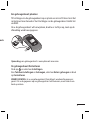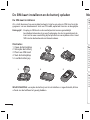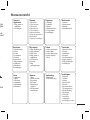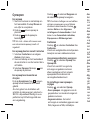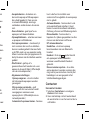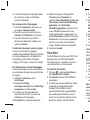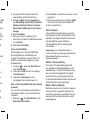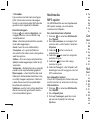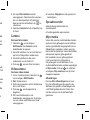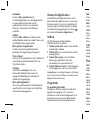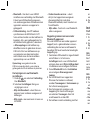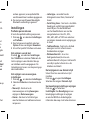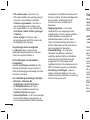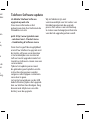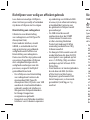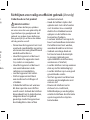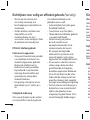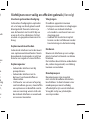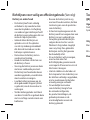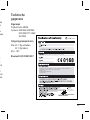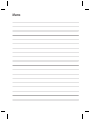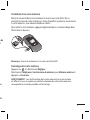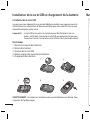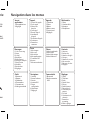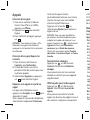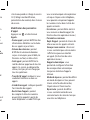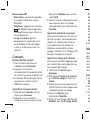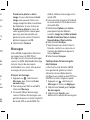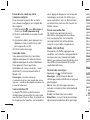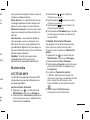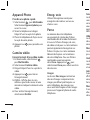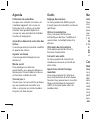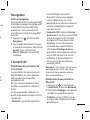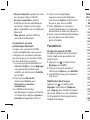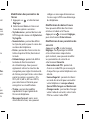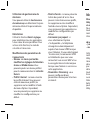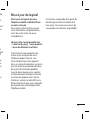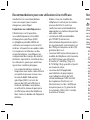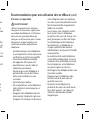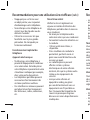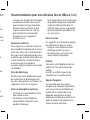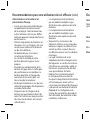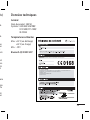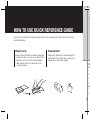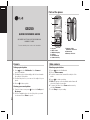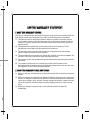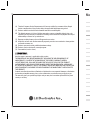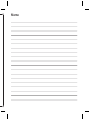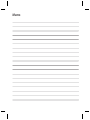www.lgmobile.com P/N : MMBB0334504 (1.0)
GB250
Bepaalde informatie in deze
handleiding komt mogelijk niet
overeen met uw telefoon. Dit
hangt af van de telefoonsoftware
of van uw serviceprovider.
NEDERLANDS
FRANÇAIS
E N G L I S H
Algemene informatie
<LG-klantinformatiecenter>
0900-543-5454 / 036-5377780
* Zorg dat u het juiste nummer hebt voordat u belt.
Informations générales
<Centre d’information clientèle LG>
0900-543-5454 / 036-5377780
* Avant d’appeler, vérifi ez que le numéro est correct.
General Inquiries
<LG Customer Information Center>
0900-543-5454 / 036-5377780
* Make sure the number is correct before making a call.
Pagina laadt ...

GB250
Gebruikershandleiding
-
Nederlands
Deze handleiding helpt u uw nieuwe
mobiele telefoon te leren kennen.
De handleiding geeft handige uitleg
over de functies op uw telefoon.
Bepaalde informatie in deze handleiding
komt mogelijk niet overeen met uw
telefoon. Dit hangt af van de
telefoonsoftware of van uw
serviceprovider.
Uw oude toestel wegdoen
1 Als het symbool met de doorgekruiste verrijdbare afvalbak op
een product staat, betekent dit dat het product valt onder de
Europese Richtlijn 2002/96/EC.
2 Elektrische en elektronische producten mogen niet worden
meegegeven met het huishoudelijk afval, maar moeten worden
ingeleverd bij speciale inzamelingspunten die door de lokale of
landelijke overheid zijn aangewezen.
3 De correcte verwijdering van uw oude toestel helpt negatieve
gevolgen voor het milieu en de menselijke gezondheid
voorkomen.
4 Wilt u meer informatie over de verwijdering van uw oude
toestel? Neem dan contact op met uw gemeente, de
afvalophaaldienst of de winkel waar u het product hebt gekocht.

2
Meer informatie over uw telefoon
Een
Til he
cont
vastk
Als u
afbe
Opm
De g
Druk
Kies
op F
WAA
gewi
back
Oplader, koptelefoon
Oproepknop
Hiermee
kiest u een
telefoonnummer
en beantwoordt
u inkomende
oproepen.
Aan-uittoets
Hiermee beëindigt of weigert u
een oproep.
Hiermee schakelt u de telefoon
in of uit.
Hiermee keert u terug naar het
stand-byscherm als u het menu
gebruikt.
Hoofdscherm
Geheugenkaartsleuf
Volumetoets

3
Een geheugenkaart plaatsen
Til het klepje van de geheugenkaart op en plaats een micro SD-kaart met het
contactpunt naar beneden. Sluit het klepje van de geheugenkaart totdat het
vastklikt.
Als u de geheugenkaart wilt verwijderen, drukt u er zachtjes op, zoals op de
afbeelding wordt weergegeven.
Opmerking: een geheugenkaart is een optioneel accessoire.
De geheugenkaart formatteren
Druk op en selecteer Instellingen.
Kies Telefooninstellingen en Geheugen, selecteer Extern geheugen en druk
op Formatteren.
WAARSCHUWING: als u uw geheugenkaart formatteert, worden alle gegevens
gewist. Als u de gegevens op uw geheugenkaart wilt bewaren, moet u eerst een
back-up maken.
toets

4
Me
Ga
Ap
1 M
a
2 I
Be
1 N
2 In
3 E
4 C
5 O
6 V
7 M
8 S
9 E
0 In
Ex
1 S
2 A
3 C
4 S
5 O
6 W
De SIM-kaart installeren en de batterij opladen
De SIM-kaart installeren
Als u zich abonneert op een mobiel netwerk, krijgt u een plug-in-SIM-kaart met de
gegevens van uw abonnement zoals uw PIN-code, optionele services en dergelijke.
Belangrijk! ›
De plug-in-SIM-kaart en de contactpunten kunnen gemakkelijk
beschadigd raken door krassen of verbuiging. Ga dus zorgvuldig met de
kaart om en wees voorzichtig bij het plaatsen en verwijderen ervan. Houd
SIM-kaarten buiten bereik van kleine kinderen.
Illustraties
1 Open de batterijklep
2 Verwijder de batterij
3 Plaats uw SIM-kaart
4 Sluit de batterijklep
5 Laad de batterij op
WAARSCHUWING: verwijder de batterij niet als de telefoon is ingeschakeld; dit kan
schade aan de telefoon tot gevolg hebben.
12
345

5
Menuoverzicht
Organiser
1 Kalender
2 Takenlijst
3 Memo
4 Geheime memo
5 D-day-zoeker
6 Instellingen
Mijn media
1 Mijn afbeeldingen
2 Mijn geluiden
3 Mijn video
4 Mijn games &
applicaties
5 SVG-inhoud
6 Overige
7 Mijn
geheugenkaart
Games &
Applicaties
1 Mijn games &
applicaties
2 Instellingen
Ya ho o
1 Yahoo! oneSearch
2 Yahoo! Mail
3 Yahoo! Messenger
4 Yahoo! Address
Book
Oproep
1 Oproepinfo
2 Duur oproepen
3 Datavolume
4 Oproepkosten
5 Doorschakelen
6 Oproep blokkeren
7 Vaste oproepnummers
8 Wachtstand
9 Algemene instellingen
Berichten
1 Nieuw bericht
2 Inbox
3 E-mail
4 Concepten
5 Outbox
6 Verzonden
7 Mijn mappen
8 Sjablonen
9 Emoticons
0 Instellingen
Instellingen
1 Pro elen
2 Telefoon
3 Scherm
4 Datum & tijd
5 Netwerk
6 Internetpro elen
7 Toegangspunten
8 Dataverbinding
9 Beveiliging
0 Geheugen
* Streaming-
instellingen.
# Instellingen resetten
Browser
1 Thuis
2 Adres invoeren
3 Favorieten
4 RSS-lezer
5 Opgeslagen
pagina’s
6 Geschiedenis
7 Instellingen
Extra
1 Snelmenu
2 Alarm
3 Calculator
4 Stopwatch
5 Omrekemen
6 Wereldtijd
Verbinding
1 Bluetooth
2 USB-verbinding
Multimedia
1 Camera
2 Videocamera
3 Muziek
4 Spraakrecorder
Contacten
1 Nieuwe contact
2 Zoeken
3 Snelkeuzes
4 Groepen
5 Servicenummers
6 Eigen nummer
7 Mijn visitekaartje
8 Instellingen
t de
lijke.
t de
Houd
kan

6
Oproepen
Een oproep
1 Toets het nummer in met behulp van
het toetsenblok. Druk op Wissen om
een cijfer te verwijderen.
2
Druk op om een oproep te
plaatsen.
3
Druk op om de oproep te
beëindigen.
TIP! Als u het +-teken wilt invoeren voor
een internationale oproep, houdt u 0
ingedrukt.
Een oproep plaatsen vanuit Contacten
1 Selecteer Contacten en vervolgens
Zoeken in het menu.
2
Voer met behulp van het toetsenbord
de eerste letter in van het contact dat u
wilt bellen.
3
Selecteer Oproep of druk op om
de oproep te plaatsen.
Een oproep beantwoorden en
afwijzen
Druk op Accepteren of op om een
oproep te beantwoorden als u wordt
gebeld.
Als u het geluid van de telefoon wilt
uitzetten als deze overgaat, selecteert u
Stil. Dit is bijvoorbeeld handig als u uw
profiel niet op Stil hebt ingesteld voor
een vergadering.
Druk op
of selecteer Weigeren om
de inkomende oproep te weigeren.
TIP! U kunt de instellingen van uw telefoon
wijzigen om oproepen op verschillende
manieren te beantwoorden. Druk op ,
selecteer Bellen en kies Algemene
instellingen en Antwoordmodus. U kunt
kiezen tussen Verzendtoets indrukken,
Klep openen en Willekeurige toets.
Snelkiezen
Druk op en selecteer Contacten. Kies
Snelkeuzes.
U kunt een veelgebruikte contactpersoon
toewijzen aan een snelkeuzenummer.
Uw oproepgeschiedenis weergeven
Druk op en selecteer Oproep. Kies
Oproepinfo.
U kunt het overzicht van gemiste,
ontvangen en gekozen nummers
alleen controleren als het netwerk
oproepidentificatie binnen het
servicegebied ondersteunt.
De instellingen voor oproepen
wijzigen
Druk op en selecteer Oproep.
• Duur oproepen - de gegevens van de
gespreksduur van zowel ontvangen als
gekozen nummers.
• Gegevensvolume - het aantal
ontvangen en verzonden gegevens voor
Web, Gegevens of Alle, in kilobytes.
• Ges
de
L
die u
is ne
aanb
niet
• Doo
opro
• Opr
u op
• Vast
met
kun
u d
e
Alle
de l
i
geb
• Wac
gew
opro
van
• Alg
e
Opr
dat
ge
w
Mijn
aan
wee
opr
net
w
Aut

7
om
oon
e
,
nt
,
Kies
soon
r.
en
es
de
als
voor
• Gesprekskosten - de kosten van
de Laatste oproep of Alle oproepen
die u hebt geplaatst. Deze service
is netwerkafhankelijk, sommige
aanbieders ondersteunen de service
niet.
• Doorschakelen - geef op of u uw
oproepen wilt doorschakelen.
• Oproep blokkeren – selecteer wanneer
u oproepen wilt blokkeren.
• Vast oproepnummer – maak een lijst
met nummers die vanaf uw telefoon
kunnen worden gebeld. Hiervoor hebt
u de PIN2-code van uw operator nodig.
Alleen nummers die zijn opgenomen in
de lijst kunnen met de telefoon worden
gebeld.
• Wachtstand - geef op of u
gewaarschuwd wilt worden als u een
oproep in de wacht hebt. (Afhankelijk
van uw netwerkprovider.)
• Algemene instellingen
Oproep weigeren - u kunt instellen
dat inkomende oproepen worden
geweigerd.
Mijn nummer verzenden - geef
aan of u wilt dat uw nummer wordt
weergegeven wanneer u een
oproep plaatst. (Afhankelijk van uw
netwerkprovider.)
Automatisch opnieuw kiezen - hiermee
kunt u de functie instellen voor
automatisch terugbellen als een oproep
niet is gelukt.
Antwoordmodus - hiermee kunt u de
antwoordmethode instellen. U kunt
kiezen tussen Verzendtoets indrukken,
Omhoog schuiven en Willekeurige toets.
Minuutmelder - hiermee kunt u
bepalen of u tijdens gesprekken na elke
minuut een korte toon wilt horen.
BT-antwoordmodus
Handsfree - u kunt een oproep
beantwoorden met een Bluetooth-
headset.
Handset - Druk op
op het toestel
om oproepen te beantwoorden
wanneer u een Bluetooth-headset
gebruikt.
Nieuw nummer opslaan - als u deze
optie selecteert, worden nummers die
nog niet bij uw contacten staan bij het
beëindigen van een gesprek in het
telefoonboek opgeslagen.
Contacten
Een contact zoeken
1 Selecteer Contacten en vervolgens
Zoeken in het menu.
2
Voer met behulp van het toetsenbord
de eerste letter in van het contact dat u
wilt bellen.

8
4 Typ
vo
5
Sel
een
Sja
Nie
vo
6 Ki
e
7 Kie
co
in
v
8 Se
Uw e
Onde
de ho
e-ma
IMAP
hand
1 D r
kie
2 Se
E-
3 S
e
ve
Een e
acco
Als u
ontv
a
instel
1 Se
Nie
3 U kunt met behulp van de pijlen door
de contacten en de verschillende
nummers bladeren.
Een nieuw contact toevoegen
1 Selecteer Contacten in het menu en
vervolgens Nieuwe contact.
2 Kies of u uw nieuwe contact op uw
Handset of USIM-kaart wilt opslaan.
3 Voer alle informatie die u hebt in
de daarvoor bestemde velden in en
selecteer Gereed.
Contacten toevoegen aan een groep
U kunt uw contacten in groepen
verdelen, bijvoorbeeld collega’s of familie.
Een aantal groepen zijn al ingesteld in
de telefoon, zoals Familie, Vrienden,
Collega’s, VIP, Groep1, Groep2 en Groep3.
Een foto aan een contact toevoegen
U kunt de weergave van uw contacten in
uw adresboek wijzigen door een foto toe
te voegen.
1 Selecteer Contacten en kies
Instellingen.
2 Selecteer Instelling
contactpersonenlijst, kies Afbeelding
weergeven en selecteer Aan.
3 Ga terug naar het adresboek en
selecteer het contact aan wie u de
afbeelding wilt toevoegen.
4 Kies Opties en selecteer Bewerken.
5 Blader omlaag naar het gedeelte
Afbeelding. Kies Bewerken en
selecteer Geen afbeelding, Avatar, Een
foto nemen of Bestaande afbeelding
gebruiken. Als u Bestaande
afbeelding gebruiken selecteert, kunt
u een afbeelding kiezen die in uw
telefoongeheugen is opgeslagen. Als
u Een foto nemen selecteert, wordt de
beeldzoeker van de camera geopend
en kunt u een foto van het contact
maken. Maak de foto en druk op OK.
6 Selecteer Gereed.
Berichten
De GB250 bevat functies voor SMS (Short
Message Service), MMS (Multimedia
Message Service), voicemail, e-mail en
serviceberichten van het netwerk.
Een bericht verzenden
1 Druk op , selecteer Berichten en
kies Nieuw bericht maken.
2
Kies Bericht om een SMS of MMS te
verzenden.
3 Er wordt een nieuwe berichten-editor
geopend. In de berichten-editor
worden SMS en MMS intuïtief
gecombineerd zodat er gemakkelijk
kan worden geschakeld tussen de
modi. De standaardinstelling van de
berichten-editor is de SMS-modus.

9
4 Typ uw bericht met de modus T9-
voorspelling of Abc handmatig.
5
Selecteer Opties en kies Invoegen om
een Afbeelding, Geluid, Video, Symbool,
Sjabloon, Emoticon, Naam & nummer,
Nieuwe dia, Onderwerp of meer toe te
voegen.
6 Kies Verzenden.
7 Kies een contact uit de lijst met
contacten of voer het telefoonnummer
in via Opties.
8 Selecteer Verzenden.
Uw e-mail instellen
Onderweg kunt u met uw GB250 op
de hoogte blijven met behulp van
e-mail. Het instellen van een POP3- of
IMAP4-e-mailaccount gebeurt in een
handomdraai.
1
Druk op , selecteer Berichten en
kies Instellingen.
2 Selecteer E-mail en kies vervolgens
E-mailaccount.
3 Selecteer Toevoegen en stel
vervolgens het e-mailaccount in.
Een e-mail verzenden met uw nieuwe
account
Als u e-mails wilt kunnen verzenden en
ontvangen, moet u een e-mailaccount
instellen.
1
Selecteer , kies Berichten en kies
Nieuw bericht maken.
2 Kies E-mail. Er wordt een nieuwe e-mail
geopend.
3 Voer een onderwerp in, druk op Optie,
kies E-mail schrijven en druk op OK.
4 Voer uw bericht in.
Tekst invoeren
U kunt alfanumerieke tekens invoeren
met behulp van het toetsenblok van de
telefoon. De volgende tekstinvoermodi
zijn beschikbaar op de telefoon:
T9-voorspelling, Abc handmatig en
123-modus.
Opmerking: voor bepaalde velden is
slechts één tekstinvoermodus beschikbaar
(bijvoorbeeld telefoonnummers in
adresboekvelden).
Modus T9-voorspelling
De modus T9-voorspelling gebruikt
een ingebouwd woordenboek om de
woorden die u schrijft te herkennen op
basis van de toetsvolgorde. Tik op de
nummertoets van de gewenste letter
en het woordenboek herkent het woord
zodra alle letters zijn ingevoerd.
Modus Abc handmatig
Met deze modus kunt u letters invoeren
door eenmaal, tweemaal, driemaal of
viermaal op de toets te drukken met de
gewenste letter totdat de letter wordt
weergegeven.
r, Een
ing
kunt
Als
dt de
nd
K.
hort
n
en
e
itor
jk
de

10
123-modus
Typ nummers met één toetsaanslag per
cijfer. U kunt ook nummers toevoegen
terwijl u in een lettermodus blijft door de
gewenste toets ingedrukt te houden.
Berichtenmappen
Druk op en selecteer Berichten. De
mappenstructuur van uw GB250 is erg
vanzelfsprekend.
Inbox
- alle inkomende berichten worden
in de Inbox opgeslagen.
E-mail - bevat al uw e-mailberichten.
Concepten - als u geen tijd hebt om
een bericht af te maken, kunt u het gedane
werk hier opslaan.
Outbox
- dit is een map waarin berichten
tijdelijk worden opgeslagen totdat ze zijn
verzonden.
Verzonden
- alle berichten die u verzendt,
worden in de map Verzonden geplaatst.
Mijn mappen - u kunt berichten die in de
Inbox en in de Verzonden berichten staan,
naar Mijn mappen verplaatsen. Ook kunt
u deze daarna naar het oorspronkelijke
berichtenvak verplaatsen.
Sjablonen - een lijst met nuttige berichten
die van tevoren zijn geschreven, zodat u
snel antwoord kunt geven.
Multimedia
MP3-speler
Uw GB250 beschikt over een ingebouwde
MP3-speler waarop u al uw favoriete
nummers kunt afspelen.
Een muzieknummer afspelen
1 Druk op en selecteer Multimedia.
Kies Muziek.
2
Kies Alle nummers en vervolgens het
nummer dat u wilt afspelen. Selecteer
Afspelen.
3
Selecteer om het nummer te
onderbreken.
4
Selecteer
om naar het volgende
nummer te gaan.
5
Selecteer om naar het vorige
nummer te gaan.
6
Selecteer Terug als u het afspelen wilt
beëindigen en wilt teruggaan naar het
MP3-spelermenu.
Een afspeellijst maken
U kunt zelf afspeellijsten maken door een
aantal nummers te selecteren in de map
Alle nummers.
1 Druk op
en selecteer Multimedia.
Kies Muziek.
2 Kies Afspeellijsten.
3 Druk op Toevoegen, geef een naam
op voor de afspeellijst en druk op
Opslaan.
4 D
e
we
die
do
sel
5 Se
te
Cam
Snel
1 Se
Mu
be
2 H
o
op
3 Ho
on
4 Dr
Vide
Snel
1 In
en
2
Kie
3 Ric
da
4 Dr
be
5 RE
be
va
n
we

11
wde
dia.
het
teer
de
wilt
r het
een
map
dia.
m
4 De map
Alle nummers wordt
weergegeven. Selecteer alle nummers
die u in de afspeellijst wilt plaatsen
door ernaartoe te bladeren en
te
selecteren.
5 Selecteer
Gereed om de afspeellijst op
te slaan.
Camera
Snel een foto maken
1 Selecteer en vervolgens
Multimedia.
Kies Camera om de
beeldzoeker te openen.
2 Houd de telefoon vast en richt de lens
op het te fotograferen onderwerp.
3 Houd de telefoon zo dat u het
onderwerp van de foto ziet.
4 Druk op
om een foto te maken.
Videocamera
Snel een video maken
1 In het stand-byscherm selecteert u
en vervolgens
Multimedia.
2
Kies Videocamera.
3 Richt de cameralens op het onderwerp
dat u wilt filmen.
4 Druk op
om de opname te
beginnen.
5 REC wordt linksonder in de
beeldzoeker weergegeven. De lengte
van uw video wordt door een timer
weergegeven.
6 Selecteer
Stoppen om de opname te
beëindigen.
Spraakrecorder
Gebruik de spraakrecorder om
spraakmemo’s
of andere geluiden op te nemen.
Mijn media
U kunt alle soorten multimediabestanden
opslaan in het geheugen van de telefoon,
zodat u gemakkelijk toegang hebt tot uw
afbeeldingen, geluiden, video’s, overige
bestanden en spelletjes. U kunt bestanden
ook opslaan op een geheugenkaart.
Het voordeel van een geheugenkaart
is dat u ruimte kunt vrijhouden in
het geheugen van de telefoon. Al uw
multimediabestanden worden opgeslagen
in Mijn media. Druk op
en selecteer
vervolgens Mijn media om een lijst met
mappen te openen.
Afbeeldingen
De map Mijn afbeeldingen bevat een
lijst met afbeeldingen die vooraf in de
telefoon zijn geladen, afbeeldingen die
u zelf hebt gedownload en foto’s die u
met de camera van de telefoon hebt
genomen.

12
Geluiden
De map Mijn geluiden bevat
standaardgeluiden, uw spraakopnamen
en geluidsbestanden die u hebt
gedownload. Hier kunt u geluiden
beheren, verzenden of als beltoon
instellen.
Video’s
De map Mijn video bevat de lijst met
gedownloade video’s en video’s die u met
de telefoon hebt opgenomen.
Mijn games & applicaties
In deze map kunt u gedownloade
spelletjes en toepassingen bewaren.
SVG-inhoud
De map SVG-inhoud bevat alle standaard
aanwezige en gedownloade SVG- en
SVGZ-bestanden.
Overige
In het menu Overige kunt u de
bestanden bekijken die niet in de
mappen Afbeeldingen, Geluiden of
Video’s zijn opgeslagen.
Mijn geheugenkaart
Als u een geheugenkaart hebt geplaatst,
wordt deze als een map in de map Mijn
bestanden weergegeven.
Games & Applicaties
Uw GB250 wordt geleverd met vooraf
geïnstalleerde spelletjes die u in uw vrije
tijd kunt spelen. Als u extra spelletjes of
toepassingen wilt downloaden, worden
ze in deze map opgeslagen. Druk op
en selecteer Games & Applicaties.
Yahoo
U hebt toegang tot de mobiele
internetservice van Yahoo.
1 Yahoo! oneSearch: u kunt naar directe
antwoorden zoeken.
2 Yahoo! Mail: uw e-mailaccount wordt
weergegeven.
3 Yahoo! Messenger: u kunt Yahoo!
Messenger gebruiken voor het
verzenden van expresberichten.
4 Yahoo! Address Book: u hebt toegang
tot de gegevens van al uw contacten.
Opmerking: in sommige landen is de Yahoo!
Go-service niet beschikbaar in verband met
beperkte netwerkservice.
Organiser
De agenda gebruiken
Wanneer u dit menu opent, wordt een
agenda weergegeven. Er staat een
vierkante cursor bij de huidige datum. U
kunt de cursor naar een andere datum
verplaatsen met de navigatietoetsen.
Een i
U kun
toevo
Een m
Hier k
Gehe
Om u
u van
Voer
beve
D-da
Datu
hulp
p
uitrek
bepa
Extr
Het a
U kun
bepa
De re
Met d
reken
optel
en de
De st
Met d
stopw
Een e
Hierm
conve

13
f
vrije
of
en
ecte
ordt
gang
en.
ahoo!
met
n
m. U
m
.
Een item toevoegen aan de takenlijst
U kunt taken weergeven, bewerken en
toevoegen.
Een memo toevoegen
Hier kunt u uw eigen memo’s opslaan.
Geheime memo
Om uw privacy te beschermen, kunt
u van memo’s een privémemo maken.
Voer hiervoor via dit menu een
beveiligingscode in.
D-day-zoeker
Datumzoeker is een handig
hulpprogramma waarmee u kunt
uitrekenen welke datum het na een
bepaald aantal dagen wordt.
Extra
Het alarm instellen
U kunt tot 5 alarmen instellen om op een
bepaald tijdstip af te gaan.
De rekenmachine gebruiken
Met de rekenmachine kunt u eenvoudige
rekenkundige bewerkingen uitvoeren:
optellen, aftrekken, vermenigvuldigen
en delen.
De stopwatch gebruiken
Met deze functie kunt u uw telefoon als
stopwatch gebruiken.
Een eenheid omzetten
Hiermee kunt u vrijwel elke maateenheid
converteren naar een andere eenheid.
Een plaats toevoegen aan Wereldtijd
U kunt zelf een plaats aan de lijst
Wereldtijd toevoegen. U kunt de huidige
Greenwich Mean Time (GMT) en de tijd
in grote steden over de hele wereld
bekijken.
Browser
De browser starten
In Browserinstellingen kunt u de
wap-browser openen en de startpagina
van het geactiveerde browserprofiel
opvragen. U kunt handmatig een URL
invoeren om de bijbehorende wap-
pagina weer te geven.
1
Druk op en selecteer Browser.
2
Als u rechtstreeks naar de startpagina
van de browser wilt gaan, selecteert
u Thuis. U kunt ook Adres invoeren
selecteren en de gewenste URL
invoeren.
Verbinding
Uw verbindingsinstellingen wijzigen
De verbindingsinstellingen zijn al
ingesteld door de netwerkprovider.
U kunt dus meteen volop van uw
nieuwe telefoon profiteren. Gebruik dit
menu als u de instellingen wilt aanpassen.
In dit menu kunt u de netwerkinstellingen
en profielen voor gegevenstoegang
configureren.

14
• Bluetooth - hier kunt u uw GB250
instellen voor verbinding met Bluetooth.
U kunt uw zichtbaarheid aanpassen
aan andere apparaten of bladeren door
apparaten waaraan uw apparaat is
gekoppeld.
• USB-verbinding - kies PC suite en
synchroniseer de GB250 met LG PC
Suite om bestanden van de telefoon te
kopiëren. Als u een geheugenkaart in
de telefoon hebt geplaatst, selecteert
u Massaopslag om de telefoon op
dezelfde manier te gebruiken als een
USB-stick. Sluit uw telefoon aan op
uw computer en sleep bestanden
rechtstreeks naar de verwisselbare
apparaatmap van uw GB250.
Opmerking: voor gebruik van de
USB-massaopslag dient u een externe
geheugenkaart in de telefoon te plaatsen.
Het wijzigen van uw Bluetooth-
instellingen
1 Druk op en selecteer Verbinding.
Kies Bluetooth.
2 Selecteer Instellingen. Breng uw
wijzigingen aan in:
• Mijn zichtbaarheid - u kunt hier uw
apparaat voor anderen weergeven of
verbergen.
• Mijn naam - voer een naam in voor uw
LG GB250.
• Ondersteunde services - u kunt
de lijst met apparaten weergeven
die compatibel zijn met deze
Bluetooth-telefoon, zoals headsets en
handsfreekits.
• Mijn adres - hier kunt u uw Bluetooth-
adres weergeven.
Koppeling maken met een ander
Bluetooth-apparaat
Als u de GB250 aan een ander apparaat
koppelt, kunt u gebruikmaken van een
verbinding die met een wachtwoord is
beveiligd. Dit levert een beter beveiligde
koppeling op.
1 Controleer of Bluetooth is ingeschakeld
en zichtbaar is. In het menu
Instellingen kunt u uw zichtbaarheid
wijzigen door eerst Mijn zichtbaarheid
te selecteren en vervolgens Zichtbaar.
2 Vanuit Bluetooth kiest u Inschakelen
en vervolgens Nieuw apparaat
zoeken.
3 De GB250 zoekt naar apparaten.
Wanneer het zoeken is voltooid,
worden Toevoegen en Vernieuwen op
het scherm weergegeven.
4 Kies het apparaat waarmee u de
koppeling tot stand wilt brengen
en selecteer Toevoegen. Voer het
wachtwoord in en kies OK.
5 De telefoon maakt verbinding met het
an
w
a
6 De
Blu
Inst
Profi
U kun
1 Dr
en
2 Ki
e
Op
3 U k
Het w
Druk
Kies T
taal t
uw t
e
taalw
de inv
Het w
inste
1 Dr
2 Se
ui
t
• Me
me
wij
z
• Kie
vo
o
aan

15
en
oth-
aat
en
is
gde
akeld
eid
heid
aar.
len
en op
het
andere apparaat, waarop hetzelfde
wachtwoord moet worden opgegeven.
6 De met een wachtwoord beveiligde
Bluetooth-verbinding is gereed.
Instellingen
Profielen personaliseren
U kunt elke profielinstelling aanpassen.
1 Druk op
en selecteer Instellingen
en Profielen.
2 Kies het gewenste profiel, selecteer
Opties en kies vervolgens Bewerken.
3 U kunt het profiel Stil alleen activeren.
Het wijzigen van de taal
Druk op en selecteer Instellingen.
Kies Telefoon en selecteer Talen om de
taal te wijzigen voor elke tekst die op
uw telefoon wordt weergegeven. De
taalwijziging is tevens van toepassing op
de invoermodus.
Het wijzigen van uw weergave-
instellingen
1 Druk op en selecteer Instellingen.
2 Selecteer Scherm en maak een keuze
uit:
• Menustijl - hier kunt u de
menuweergave van Lijstweergave
wijzigen in Rasterweergave.
• Kiezen - hier kunt u het lettertype
voor het kiezen van telefoonnummers
aanpassen.
• Lettertype - verander hier de
lettergrootte naar Klein, Normaal of
Groot.
• Verlichting timer - hier kunt u instellen
hoelang de verlichting ingeschakeld
moet blijven. Pas de helderheid
van het hoofdscherm aan met de
navigatietoetsen. Kies 0%, 20%,
40%, 60%, 80% of 100% en selecteer
vervolgens Gereed om de wijziging op
te slaan.
• Telefoonthema - hier kunt u de hele
weergave van het scherm in een
handomdraai wijzigen.
• Welkomstbericht - als u Aan
hebt geselecteerd, kunt u een
welkomstbericht schrijven. Het bericht
verschijnt op het scherm als u de
telefoon inschakelt.
Het wijzigen van uw datum & tijd
U kunt functies voor datum en tijd
instellen.
Druk op
en open Instellingen.
Selecteer vervolgens Datum & tijd.
Uw beveiligingsinstellingen wijzigen
Druk op en selecteer
Instellingen. Kies Beveiliging om uw
beveiligingsinstellingen te wijzigen
en om de GB250 en de belangrijke
informatie die erop staat te beschermen.

16
• PIN-codeverzoek - hier kunt u de
PIN-code instellen die wordt gevraagd
wanneer u uw telefoon inschakelt.
• Telefoon vergrendelen - hier kunt u
een beveiligingscode instellen voor
het vergrendelen van uw telefoon: Bij
inschakelen
, Indien USIM is gewijzigd
of Meteen
.
• Codes wijzigen - hier kunt u de
beveiligingscode, de PIN2-code en de
Beveiligingscode wijzigen.
De geheugenstatus weergeven
In Geheugen kunt u zien hoe elk
geheugen wordt gebruikt en hoeveel
ruimte er nog beschikbaar is.
De instellingen van de telefoon
terugzetten
Gebruik Instellingen resetten om alle
fabrieksinstellingen terug te zetten. U
hebt de Beveiligingscode nodig om deze
functie te activeren.
Uw verbindingsinstellingen wijzigen
• Netwerk - Selecteer de
instellingen van het netwerk
en
de
Netwerkmodus in dit menu.
U kunt een voorkeursnetwerk aan
Voorkeurslijsten toevoegen.
•
Internetprofielen - in dit menu worden
de internetpro elen weergegeven. U
kunt nieuwe pro elen maken, pro elen
verwijderen of pro elen bewerken met
het menu Optie. Standaardcon guraties
kunt u echter, afhankelijk van de
landvariatie, niet verwijderen of
bewerken.
•
Toegangspunten - in dit menu
wordt de lijst met toegangspunten
weergegeven. U kunt nieuwe pro elen
maken, pro elen verwijderen of
pro elen bewerken met het menu
Optie. Standaardcon guraties kunt u
echter, afhankelijk van de landvariatie,
niet verwijderen of bewerken.
•
Dataverbinding - als u de optie
‘Wanneer beschikbaar’ selecteert,
wordt de telefoon bij het inschakelen
automatisch bij een GPRS-netwerk
aangemeld. De verbinding wordt
tegelijkertijd met het verbreken van de
WAP- of toepassingsservice verbroken.
•
Streaming-instellingen - stel een
andere netwerkinstelling in als u een
andere netwerkinstelling om streaming-
inhoud af te spelen wilt.
Tele
LG M
upgr
Voor
gebr
LGm
pat
h
- sele
– Ha
Dez
e
om z
de la
is he
zelf u
toest
servi
Tijde
de g
instr
volg
voo
r
Let o
kabe
kan u
daar
batt
e

17
met
aties
len
u
tie,
en
de
en.
n
ming-
Telefoon Software update
LG Mobile Telefoon Software
upgrade op web site
Voor meer informatie en het
gebruik van deze functie Bezoek de
LGmobile.com site
path: http://www.lgmobile.com
- selecteer land – Product menu
– Handleiding & Software menu
Deze functie geeft de mogelijkheid
om zelf uw telefoon te upgrade met
de laatste software versie.Hierdoor
is het makkelijker om via internet
zelf uw toestel upgrade zonder het
toestel op te hoeven sturen naar een
servicecenter.
Tijdens het update proces moet
de gebruiker goed opletten en alle
instructies die gegeven worden
volgen en alle stappen controleren
voor door te gaan.
Let op het verwijderen van de USB
kabel of batterij tijdens het upgrade
kan uw telefoon beschadigen. Zorg
daarom ook altijd voor een volle
batterij voor de upgrade.
Wij als fabrikant zijn niet
verantwoordelijk voor het verlies van
klantdata gedurende de upgrade
proces.Ons advies is om een backup
te maken voor belangrijke informatie
voor dat de upgrade gedaan wordt.

18
Lees deze eenvoudige richtlijnen
door. Het kan gevaarlijk of verboden
zijn deze richtlijnen niet te volgen.
Blootstelling aan radiogolven
Informatie over blootstelling
aan radiogolven en SAR (Speci c
Absorption Rate)
Deze mobiele telefoon, model
GB250, is ontwikkeld met het
oog op naleving van geldende
veiligheidsvoorschriften voor
blootstelling aan radiogolven.
Deze voorschriften zijn gebaseerd
op wetenschappelijke richtlijnen
met veiligheidsmarges die de
veiligheid waarborgen van alle
personen, ongeacht leeftijd of
gezondheidstoestand.
• De richtlijnen voor blootstelling
aan radiogolven hanteren de
maateenheid SAR (Specific
Absorption Rate). Bij tests voor SAR
worden de standaardmethoden
gebruikt, waarbij de telefoon in
alle gemeten frequentiebanden
het hoogst toegestane
energieniveau gebruikt.
• Hoewel de verschillende modellen
telefoons van LG kunnen opereren
op onderling verschillende SAR-
niveaus, zijn ze allemaal zodanig
ontwikkeld dat naleving van
de geldende richtlijnen wordt
gewaarborgd.
• De SAR-limiet die wordt
aanbevolen door de ICNIRP
(International Commission
on Non-Ionizing Radiation
Protection) bedraagt 2 W/kg
evenredig verdeeld over 10 g
lichaamsweefsel.
• De hoogste SAR-waarde voor dit
model telefoon dat door DASY4
werd getest voor gebruik op het
oor is 1.28 W/kg (10g) en indien
gedragen op het lichaam 0.753
W/Kg(10g).
• Voor inwoners in landen/gebieden
die de door de IEEE (Institute
of Electrical and Electronics
Engineers) geadviseerde SAR-
limiet toepassen, is de waarde
gemiddeld 1,6 W/kg per 1 g
weefsel.
Richtlijnen voor veilig en e ciënt gebruik
Ond
W
Gebr
en ac
type
gebr
kan
g
dat d
• De
ev
uit
on
• Ho
va
tv
’
• Ho
va
ra
d
• La
• St
e
aa
sc
h
• Sc
di
t
wo
bij
aa
g
e
be
Ric

19
R-
ig
dit
4
et
n
3
eden
Onderhoud van het product
WAARSCHUWING!
Gebruik alleen batterijen, opladers
en accessoires die voor gebruik bij dit
type telefoon zijn goedgekeurd. Het
gebruik van andere typen batterijen
kan gevaarlijk zijn en kan ertoe leiden
dat de garantie vervalt.
• Demonteer het apparaat niet. Laat
eventuele noodzakelijke reparaties
uitvoeren door een gekwalificeerd
onderhoudstechnicus.
• Houd het apparaat uit de buurt
van elektrische apparaten zoals
tv’s, radio’s en computers.
• Houd het apparaat uit de buurt
van warmtebronnen zoals
radiatoren en kookplaten.
• Laat het apparaat niet vallen.
• Stel het apparaat niet bloot
aan mechanische trillingen of
schokken.
• Schakel de telefoon uit wanneer
dit door speciale voorschriften
wordt vereist. Gebruik de telefoon
bijvoorbeeld niet in ziekenhuizen,
aangezien door het gebruik
gevoelige medische apparatuur
beschadigd kan raken of kan
worden beïnvloed.
• Houd de telefoon tijdens het
opladen niet met natte handen
vast. Hierdoor zou u namelijk
elektrische schokken kunnen
oplopen en de telefoon zou
kunnen beschadigen.
• Laad een telefoon niet op in de
buurt van brandbare materialen.
De telefoon kan heet worden,
waardoor brand kan ontstaan.
• Gebruik een droge doek om
het toestel aan de buitenzijde
te reinigen (gebruik geen
oplosmiddelen zoals benzeen,
verdunners of alcohol).
• Laad de telefoon niet op wanneer
deze op zachte bekleding ligt.
• Laad de telefoon op in een goed
geventileerde ruimte.
• Stel het apparaat niet bloot aan
extreme omstandigheden met
rook en stof.
• Bewaar de telefoon niet in
de buurt van creditcards,
bibliotheekpasjes en dergelijke,
omdat de telefoon de informatie
op de magnetische strip kan
beïnvloeden.
Richtlijnen voor veilig en e ciënt gebruik (Vervolg)

20
• Tik niet op het scherm met
een scherp voorwerp, om
beschadiging van de telefoon te
voorkomen.
• Stel de telefoon niet bloot aan
vloeistoffen en vocht.
• Ga behoedzaam om met
accessoires, zoals oordopjes. Raak
de antenne niet onnodig aan.
Efficiënt telefoongebruik
Elektronische apparaten
• Vraag eerst toestemming voordat
u uw telefoon in de buurt van
medische apparatuur gebruikt.
Bewaar de telefoon niet in
de buurt van een pacemaker,
bijvoorbeeld in uw borstzak.
• Sommige hoortoestellen zijn
gevoelig voor storing door
mobiele telefoons.
• Een geringe storing kan al van
invloed zijn op tv’s, radio’s, pc’s,
etc.
Veiligheid onderweg
Stel u op de hoogte van de wetten
en voorschriften voor het gebruik
van mobiele telefoons in de
gebieden waar u rijdt.
• Gebruik tijdens het rijden geen
handheld-telefoon.
• Concentreer u op het rijden.
• Maak indien beschikbaar gebruik
van een handsfreekit.
• Verlaat de weg en parkeer
de auto voordat u een
oproep beantwoordt, als de
verkeerssituatie dat vereist.
• RF-energie kan bepaalde
elektronische systemen in de
auto ontregelen, zoals stereo-
apparatuur en veiligheidsfuncties.
• Als uw auto is voorzien van een
airbag, mag u deze niet door
geïnstalleerde of draagbare,
draadloze apparatuur blokkeren.
Als u dit wel doet, kan dit ertoe
leiden dat de airbag niet of niet
goed functioneert met mogelijk
ernstige verwondingen tot gevolg.
• Zet het volume niet te hoog als u
buitenshuis naar muziek luistert,
zodat u de geluiden uit uw
omgeving nog kunt horen. Dit is
vooral belangrijk vlakbij wegen.
Richtlijnen voor veilig en e ciënt gebruik (Vervolg) Ric
Voo
Geho
als u
blo
o
aan d
oren
muz
hoo
g
Expl
Gebr
van e
bepe
houd
Expl
• Ge
po
• Ge
de
ch
• O
n
va
e
n
va
d
e
ac

21
n
uik
ties.
n
en.
e
t
jk
volg.
s u
rt,
is
n.
) Richtlijnen voor veilig en e ciënt gebruik (Vervolg)
Voorkom gehoorbeschadiging
Gehoorbeschadiging kan optreden
als u te lang aan hard geluid wordt
blootgesteld. Daarom raden wij u
aan de headset niet te dicht bij uw
oren in of uit te schakelen. Zet het
muziek- en gespreksvolume niet te
hoog.
Explosiewerkzaamheden
Gebruik de telefoon niet in de buurt
van explosiewerkzaamheden. Neem
beperkende maatregelen in acht en
houd u aan regels en voorschriften.
Explosiegevaar
• Gebruik de telefoon niet bij
pompstations.
• Gebruik de telefoon niet in
de buurt van brandstoffen en
chemicaliën.
• Onthoud u van vervoer of opslag
van brandbare gassen, vloeistoffen
en explosieven in dezelfde ruimte
van een voertuig waarin zich ook
de mobiele telefoon en eventuele
accessoires bevinden.
Vliegtuigen
Draadloze apparaten kunnen
storingen veroorzaken in vliegtuigen.
• Schakel uw mobiele telefoon
uit voordat u aan boord van een
vliegtuig gaat.
• Gebruik het toestel niet op het
terrein van de luchthaven zonder
toestemming van de bemanning.
Kinderen
Bewaar de telefoon op een veilige
plaats, buiten het bereik van kleine
kinderen.
De telefoon bevat kleine onderdelen
die, indien losgemaakt, verstikking
kunnen veroorzaken.
Noodoproepen
Noodoproepen zijn mogelijk
niet via alle draadloze netwerken
beschikbaar. U dient daarom voor
noodoproepen nooit volledig
afhankelijk te zijn van de telefoon.
Vraag dit na bij uw plaatselijke
serviceprovider.

22
Batterij en onderhoud
• De batterij hoeft niet volledig
ontladen te zijn voordat u deze
weer kunt opladen. In afwijking
van andere typen batterijen heeft
de batterij geen geheugen dat van
invloed is op de prestaties.
• Gebruik alleen batterijen en
opladers van LG. De opladers
van LG zijn zodanig ontwikkeld
dat deze de levensduur van de
batterijen optimaliseren.
• Demonteer de batterij niet en
voorkom kortsluiting.
• Houd de metalen contacten van
de batterij schoon.
• Vervang de batterij wanneer deze
niet meer voldoende presteert.
De batterij kan honderden keren
worden opgeladen, voordat deze
moet worden vervangen.
• Laad de batterij opnieuw op als
deze gedurende langere tijd niet
is gebruikt, om de levensduur te
verlengen.
• Stel de batterijoplader niet bloot
aan direct zonlicht en gebruik deze
niet in vochtige ruimten zoals een
badkamer.
• Bewaar de batterij niet in erg
warme of koude ruimten; dat kan
ten koste gaan van de prestaties
van de batterij.
• Er bestaat explosiegevaar als de
batterij wordt vervangen door een
batterij van een verkeerd type.
• Verwijder gebruikte batterijen
volgens de instructies van de
fabrikant. Zorg indien mogelijk
voor recycling. Doe gebruikte
batterijen niet bij het gewone
huishoudelijk afval.
• Als u de batterij wilt vervangen,
moet u deze naar het
dichtstbijzijnde geautoriseerde
servicepunt of leverancier van LG
Electronics brengen.
• Haal de stekker van de lader uit
het stopcontact als de batterij van
de telefoon volledig is opgeladen,
om te voorkomen dat de lader
onnodig energie verbruikt.
• De werkelijke levensduur
van de batterij hangt af van
de netwerkconfiguratie,
de productinstellingen, de
gebruikspatronen en de
omstandigheden waarin de
batterij gebruikt.
Richtlijnen voor veilig en e ciënt gebruik (Vervolg) Tec
geg
Alge
Prod
Syst
e
Omg
Max:
Min.
:
Blue

23
kan
es
e
een
k
n,
e
LG
t
van
den,
) Technische
gegevens
Algemeen
Productnaam: GB250
Systeem: GSM 850/ GSM 900/
DCS 1800/ PCS 1900/
W-CDMA
Omgevingstemperaturen
Max: 55° C (bij ontladen)
45° C (bij laden)
Min.: -10°C
Bluetooth QD ID B015097
GSM 850/ GSM 900/ DCS 1800/ PCS 1900/ W-CDMA Terminal Equipment
GB250
EN 301 489-01 v1.6.1 / EN 301 489-07 v1.3.1 / EN 301 489-17 v.1.2.1/ EN 301 489-24 V1.3.1
EN 300 328 V 1.7.1/ EN 301 908-1 V3.2.1/ EN 301 908-2 V3.2.1
EN 60950-1 : 2001
EN 50360: 2001/ EN 62209-1:2006
EN 301 511 V9.0.2
30. Apr. 2009
Pagina laadt ...
Pagina laadt ...
Pagina laadt ...
Pagina laadt ...
Pagina laadt ...
Pagina laadt ...
Pagina laadt ...
Pagina laadt ...
Pagina laadt ...
Pagina laadt ...
Pagina laadt ...
Pagina laadt ...
Pagina laadt ...
Pagina laadt ...
Pagina laadt ...
Pagina laadt ...
Pagina laadt ...
Pagina laadt ...
Pagina laadt ...
Pagina laadt ...
Pagina laadt ...
Pagina laadt ...
Pagina laadt ...
Pagina laadt ...
Pagina laadt ...
Pagina laadt ...
Pagina laadt ...
Pagina laadt ...
Pagina laadt ...
Pagina laadt ...
Pagina laadt ...
Pagina laadt ...
Pagina laadt ...
Documenttranscriptie
NEDERLANDS FRANÇAIS ENGLISH Algemene informatie <LG-klantinformatiecenter> 0900-543-5454 / 036-5377780 * Zorg dat u het juiste nummer hebt voordat u belt. Informations générales <Centre d’information clientèle LG> 0900-543-5454 / 036-5377780 * Avant d’appeler, vérifiez que le numéro est correct. GB250 General Inquiries <LG Customer Information Center> 0900-543-5454 / 036-5377780 Bepaalde informatie in deze handleiding komt mogelijk niet overeen met uw telefoon. Dit hangt af van de telefoonsoftware of van uw serviceprovider. * Make sure the number is correct before making a call. www.lgmobile.com P/N : MMBB0334504 (1.0) GB250 Gebruikershandleiding - Nederlands Deze handleiding helpt u uw nieuwe mobiele telefoon te leren kennen. De handleiding geeft handige uitleg over de functies op uw telefoon. Bepaalde informatie in deze handleiding komt mogelijk niet overeen met uw telefoon. Dit hangt af van de telefoonsoftware of van uw serviceprovider. Uw oude toestel wegdoen 1 Als het symbool met de doorgekruiste verrijdbare afvalbak op een product staat, betekent dit dat het product valt onder de Europese Richtlijn 2002/96/EC. 2 Elektrische en elektronische producten mogen niet worden meegegeven met het huishoudelijk afval, maar moeten worden ingeleverd bij speciale inzamelingspunten die door de lokale of landelijke overheid zijn aangewezen. 3 De correcte verwijdering van uw oude toestel helpt negatieve gevolgen voor het milieu en de menselijke gezondheid voorkomen. 4 Wilt u meer informatie over de verwijdering van uw oude toestel? Neem dan contact op met uw gemeente, de afvalophaaldienst of de winkel waar u het product hebt gekocht. Een Meer informatie over uw telefoon Oplader, koptelefoon Til he cont vastk Als u afbe Hoofdscherm Volumetoets Opm De g Geheugenkaartsleuf Oproepknop Hiermee kiest u een telefoonnummer en beantwoordt u inkomende oproepen. 2 Aan-uittoets Hiermee beëindigt of weigert u een oproep. Hiermee schakelt u de telefoon in of uit. Hiermee keert u terug naar het stand-byscherm als u het menu gebruikt. Druk Kies op F WAA gewi back Een geheugenkaart plaatsen Til het klepje van de geheugenkaart op en plaats een micro SD-kaart met het contactpunt naar beneden. Sluit het klepje van de geheugenkaart totdat het vastklikt. Als u de geheugenkaart wilt verwijderen, drukt u er zachtjes op, zoals op de afbeelding wordt weergegeven. toets Opmerking: een geheugenkaart is een optioneel accessoire. De geheugenkaart formatteren Druk op en selecteer Instellingen. Kies Telefooninstellingen en Geheugen, selecteer Extern geheugen en druk op Formatteren. WAARSCHUWING: als u uw geheugenkaart formatteert, worden alle gegevens gewist. Als u de gegevens op uw geheugenkaart wilt bewaren, moet u eerst een back-up maken. 3 De SIM-kaart installeren en de batterij opladen De SIM-kaart installeren Als u zich abonneert op een mobiel netwerk, krijgt u een plug-in-SIM-kaart met de gegevens van uw abonnement zoals uw PIN-code, optionele services en dergelijke. Me Ga Ap 1M a 2I Belangrijk! › De plug-in-SIM-kaart en de contactpunten kunnen gemakkelijk beschadigd raken door krassen of verbuiging. Ga dus zorgvuldig met de kaart om en wees voorzichtig bij het plaatsen en verwijderen ervan. Houd SIM-kaarten buiten bereik van kleine kinderen. Illustraties 1 2 3 4 5 Open de batterijklep Verwijder de batterij Plaats uw SIM-kaart Sluit de batterijklep Laad de batterij op 3 1 2 4 5 Be 1N 2 In 3E 4C 5O 6V 7M 8S 9E 0 In Ex WAARSCHUWING: verwijder de batterij niet als de telefoon is ingeschakeld; dit kan schade aan de telefoon tot gevolg hebben. 4 1S 2A 3C 4S 5O 6W Menuoverzicht t de lijke. Games & Applicaties Organiser Multimedia 1 Oproepinfo 2 Duur oproepen 3 Datavolume 4 Oproepkosten 5 Doorschakelen 6 Oproep blokkeren 7 Vaste oproepnummers 8 Wachtstand 9 Algemene instellingen 1 Kalender 2 Takenlijst 3 Memo 4 Geheime memo 5 D-day-zoeker 6 Instellingen Berichten Mijn media Yahoo Contacten 1 Nieuw bericht 2 Inbox 3 E-mail 4 Concepten 5 Outbox 6 Verzonden 7 Mijn mappen 8 Sjablonen 9 Emoticons 0 Instellingen 1 Mijn afbeeldingen 2 Mijn geluiden 3 Mijn video 4 Mijn games & applicaties 5 SVG-inhoud 6 Overige 7 Mijn geheugenkaart 1 Yahoo! oneSearch 2 Yahoo! Mail 3 Yahoo! Messenger 4 Yahoo! Address Book 1 Nieuwe contact 2 Zoeken 3 Snelkeuzes 4 Groepen 5 Servicenummers 6 Eigen nummer 7 Mijn visitekaartje 8 Instellingen Extra Browser Verbinding Instellingen 1 Snelmenu 2 Alarm 3 Calculator 4 Stopwatch 5 Omrekemen 6 Wereldtijd 1 Thuis 2 Adres invoeren 3 Favorieten 4 RSS-lezer 5 Opgeslagen pagina’s 6 Geschiedenis 7 Instellingen 1 Bluetooth 2 USB-verbinding 1 Mijn games & applicaties 2 Instellingen t de Houd kan Oproep 1 Camera 2 Videocamera 3 Muziek 4 Spraakrecorder 1 Profielen 2 Telefoon 3 Scherm 4 Datum & tijd 5 Netwerk 6 Internetprofielen 7 Toegangspunten 8 Dataverbinding 9 Beveiliging 0 Geheugen * Streaminginstellingen. # Instellingen resetten 5 Oproepen Een oproep of selecteer Weigeren om Druk op de inkomende oproep te weigeren. 1 Toets het nummer in met behulp van het toetsenblok. Druk op Wissen om een cijfer te verwijderen. om een oproep te 2 Druk op plaatsen. om de oproep te 3 Druk op beëindigen. TIP! U kunt de instellingen van uw telefoon wijzigen om oproepen op verschillende manieren te beantwoorden. Druk op , selecteer Bellen en kies Algemene instellingen en Antwoordmodus. U kunt kiezen tussen Verzendtoets indrukken, Klep openen en Willekeurige toets. TIP! Als u het +-teken wilt invoeren voor een internationale oproep, houdt u 0 ingedrukt. Snelkiezen Een oproep plaatsen vanuit Contacten 1 Selecteer Contacten en vervolgens Zoeken in het menu. 2 Voer met behulp van het toetsenbord de eerste letter in van het contact dat u wilt bellen. om 3 Selecteer Oproep of druk op de oproep te plaatsen. Een oproep beantwoorden en afwijzen Druk op Accepteren of op om een oproep te beantwoorden als u wordt gebeld. Als u het geluid van de telefoon wilt uitzetten als deze overgaat, selecteert u Stil. Dit is bijvoorbeeld handig als u uw profiel niet op Stil hebt ingesteld voor een vergadering. 6 Druk op en selecteer Contacten. Kies Snelkeuzes. U kunt een veelgebruikte contactpersoon toewijzen aan een snelkeuzenummer. Uw oproepgeschiedenis weergeven Druk op en selecteer Oproep. Kies Oproepinfo. U kunt het overzicht van gemiste, ontvangen en gekozen nummers alleen controleren als het netwerk oproepidentificatie binnen het servicegebied ondersteunt. De instellingen voor oproepen wijzigen Druk op en selecteer Oproep. • Duur oproepen - de gegevens van de gespreksduur van zowel ontvangen als gekozen nummers. • Gegevensvolume - het aantal ontvangen en verzonden gegevens voor Web, Gegevens of Alle, in kilobytes. • Ges de L die u is ne aanb niet • Doo opro • Opr u op • Vast met kun u de Alle de li geb • Wac gew opro van • Alge Opr dat gew Mijn aan wee opr netw Aut om oon e , nt , Kies soon r. en es de als voor • Gesprekskosten - de kosten van de Laatste oproep of Alle oproepen die u hebt geplaatst. Deze service is netwerkafhankelijk, sommige aanbieders ondersteunen de service niet. • Doorschakelen - geef op of u uw oproepen wilt doorschakelen. • Oproep blokkeren – selecteer wanneer u oproepen wilt blokkeren. • Vast oproepnummer – maak een lijst met nummers die vanaf uw telefoon kunnen worden gebeld. Hiervoor hebt u de PIN2-code van uw operator nodig. Alleen nummers die zijn opgenomen in de lijst kunnen met de telefoon worden gebeld. • Wachtstand - geef op of u gewaarschuwd wilt worden als u een oproep in de wacht hebt. (Afhankelijk van uw netwerkprovider.) • Algemene instellingen Oproep weigeren - u kunt instellen dat inkomende oproepen worden geweigerd. Mijn nummer verzenden - geef aan of u wilt dat uw nummer wordt weergegeven wanneer u een oproep plaatst. (Afhankelijk van uw netwerkprovider.) Automatisch opnieuw kiezen - hiermee kunt u de functie instellen voor automatisch terugbellen als een oproep niet is gelukt. Antwoordmodus - hiermee kunt u de antwoordmethode instellen. U kunt kiezen tussen Verzendtoets indrukken, Omhoog schuiven en Willekeurige toets. Minuutmelder - hiermee kunt u bepalen of u tijdens gesprekken na elke minuut een korte toon wilt horen. BT-antwoordmodus Handsfree - u kunt een oproep beantwoorden met een Bluetoothheadset. op het toestel Handset - Druk op om oproepen te beantwoorden wanneer u een Bluetooth-headset gebruikt. Nieuw nummer opslaan - als u deze optie selecteert, worden nummers die nog niet bij uw contacten staan bij het beëindigen van een gesprek in het telefoonboek opgeslagen. Contacten Een contact zoeken 1 Selecteer Contacten en vervolgens Zoeken in het menu. 2 Voer met behulp van het toetsenbord de eerste letter in van het contact dat u wilt bellen. 7 3 U kunt met behulp van de pijlen door de contacten en de verschillende nummers bladeren. Een nieuw contact toevoegen 1 Selecteer Contacten in het menu en vervolgens Nieuwe contact. 2 Kies of u uw nieuwe contact op uw Handset of USIM-kaart wilt opslaan. 3 Voer alle informatie die u hebt in de daarvoor bestemde velden in en selecteer Gereed. Contacten toevoegen aan een groep U kunt uw contacten in groepen verdelen, bijvoorbeeld collega’s of familie. Een aantal groepen zijn al ingesteld in de telefoon, zoals Familie, Vrienden, Collega’s, VIP, Groep1, Groep2 en Groep3. Een foto aan een contact toevoegen U kunt de weergave van uw contacten in uw adresboek wijzigen door een foto toe te voegen. 1 Selecteer Contacten en kies Instellingen. 2 Selecteer Instelling contactpersonenlijst, kies Afbeelding weergeven en selecteer Aan. 3 Ga terug naar het adresboek en selecteer het contact aan wie u de afbeelding wilt toevoegen. 4 Kies Opties en selecteer Bewerken. 8 5 Blader omlaag naar het gedeelte Afbeelding. Kies Bewerken en selecteer Geen afbeelding, Avatar, Een foto nemen of Bestaande afbeelding gebruiken. Als u Bestaande afbeelding gebruiken selecteert, kunt u een afbeelding kiezen die in uw telefoongeheugen is opgeslagen. Als u Een foto nemen selecteert, wordt de beeldzoeker van de camera geopend en kunt u een foto van het contact maken. Maak de foto en druk op OK. 6 Selecteer Gereed. 4 Typ vo 5 Sel een Sja Nie vo 6 Kie 7 Kie co in v 8 Se Berichten Onde de ho e-ma IMAP hand 1 Dr kie 2 Se E3 Se ve De GB250 bevat functies voor SMS (Short Message Service), MMS (Multimedia Message Service), voicemail, e-mail en serviceberichten van het netwerk. Een bericht verzenden 1 Druk op , selecteer Berichten en kies Nieuw bericht maken. 2 Kies Bericht om een SMS of MMS te verzenden. 3 Er wordt een nieuwe berichten-editor geopend. In de berichten-editor worden SMS en MMS intuïtief gecombineerd zodat er gemakkelijk kan worden geschakeld tussen de modi. De standaardinstelling van de berichten-editor is de SMS-modus. Uw e Een e acco Als u ontva instel 1 Se Nie r, Een ing kunt Als dt de nd K. hort n en e itor jk de 4 Typ uw bericht met de modus T9voorspelling of Abc handmatig. 5 Selecteer Opties en kies Invoegen om een Afbeelding, Geluid, Video, Symbool, Sjabloon, Emoticon, Naam & nummer, Nieuwe dia, Onderwerp of meer toe te voegen. 6 Kies Verzenden. 7 Kies een contact uit de lijst met contacten of voer het telefoonnummer in via Opties. 8 Selecteer Verzenden. Uw e-mail instellen Onderweg kunt u met uw GB250 op de hoogte blijven met behulp van e-mail. Het instellen van een POP3- of IMAP4-e-mailaccount gebeurt in een handomdraai. , selecteer Berichten en 1 Druk op kies Instellingen. 2 Selecteer E-mail en kies vervolgens E-mailaccount. 3 Selecteer Toevoegen en stel vervolgens het e-mailaccount in. Een e-mail verzenden met uw nieuwe account Als u e-mails wilt kunnen verzenden en ontvangen, moet u een e-mailaccount instellen. , kies Berichten en kies 1 Selecteer Nieuw bericht maken. 2 Kies E-mail. Er wordt een nieuwe e-mail geopend. 3 Voer een onderwerp in, druk op Optie, kies E-mail schrijven en druk op OK. 4 Voer uw bericht in. Tekst invoeren U kunt alfanumerieke tekens invoeren met behulp van het toetsenblok van de telefoon. De volgende tekstinvoermodi zijn beschikbaar op de telefoon: T9-voorspelling, Abc handmatig en 123-modus. Opmerking: voor bepaalde velden is slechts één tekstinvoermodus beschikbaar (bijvoorbeeld telefoonnummers in adresboekvelden). Modus T9-voorspelling De modus T9-voorspelling gebruikt een ingebouwd woordenboek om de woorden die u schrijft te herkennen op basis van de toetsvolgorde. Tik op de nummertoets van de gewenste letter en het woordenboek herkent het woord zodra alle letters zijn ingevoerd. Modus Abc handmatig Met deze modus kunt u letters invoeren door eenmaal, tweemaal, driemaal of viermaal op de toets te drukken met de gewenste letter totdat de letter wordt weergegeven. 9 123-modus Typ nummers met één toetsaanslag per cijfer. U kunt ook nummers toevoegen terwijl u in een lettermodus blijft door de gewenste toets ingedrukt te houden. Berichtenmappen Druk op en selecteer Berichten. De mappenstructuur van uw GB250 is erg vanzelfsprekend. Inbox - alle inkomende berichten worden in de Inbox opgeslagen. E-mail - bevat al uw e-mailberichten. Concepten - als u geen tijd hebt om een bericht af te maken, kunt u het gedane werk hier opslaan. Outbox - dit is een map waarin berichten tijdelijk worden opgeslagen totdat ze zijn verzonden. Verzonden - alle berichten die u verzendt, worden in de map Verzonden geplaatst. Mijn mappen - u kunt berichten die in de Inbox en in de Verzonden berichten staan, naar Mijn mappen verplaatsen. Ook kunt u deze daarna naar het oorspronkelijke berichtenvak verplaatsen. Sjablonen - een lijst met nuttige berichten die van tevoren zijn geschreven, zodat u snel antwoord kunt geven. 10 Multimedia MP3-speler Uw GB250 beschikt over een ingebouwde MP3-speler waarop u al uw favoriete nummers kunt afspelen. Een muzieknummer afspelen 1 Druk op en selecteer Multimedia. Kies Muziek. 2 Kies Alle nummers en vervolgens het nummer dat u wilt afspelen. Selecteer Afspelen. 3 Selecteer om het nummer te onderbreken. om naar het volgende 4 Selecteer nummer te gaan. 5 Selecteer om naar het vorige nummer te gaan. 6 Selecteer Terug als u het afspelen wilt beëindigen en wilt teruggaan naar het MP3-spelermenu. Een afspeellijst maken U kunt zelf afspeellijsten maken door een aantal nummers te selecteren in de map Alle nummers. en selecteer Multimedia. 1 Druk op Kies Muziek. 2 Kies Afspeellijsten. 3 Druk op Toevoegen, geef een naam op voor de afspeellijst en druk op Opslaan. 4 De we die do sel 5 Se te Cam Snel 1 Se Mu be 2 Ho op 3 Ho on 4 Dr Vide Snel 1 In en 2 Kie 3 Ric da 4 Dr be 5 RE be van we wde 4 De map Alle nummers wordt weergegeven. Selecteer alle nummers die u in de afspeellijst wilt plaatsen te door ernaartoe te bladeren en selecteren. 5 Selecteer Gereed om de afspeellijst op te slaan. Spraakrecorder dia. Camera Mijn media Snel een foto maken U kunt alle soorten multimediabestanden opslaan in het geheugen van de telefoon, zodat u gemakkelijk toegang hebt tot uw afbeeldingen, geluiden, video’s, overige bestanden en spelletjes. U kunt bestanden ook opslaan op een geheugenkaart. Het voordeel van een geheugenkaart is dat u ruimte kunt vrijhouden in het geheugen van de telefoon. Al uw multimediabestanden worden opgeslagen en selecteer in Mijn media. Druk op vervolgens Mijn media om een lijst met mappen te openen. het teer de wilt r het een map dia. m 1 Selecteer en vervolgens Multimedia. Kies Camera om de beeldzoeker te openen. 2 Houd de telefoon vast en richt de lens op het te fotograferen onderwerp. 3 Houd de telefoon zo dat u het onderwerp van de foto ziet. om een foto te maken. 4 Druk op Videocamera Snel een video maken 1 In het stand-byscherm selecteert u en vervolgens Multimedia. 2 Kies Videocamera. 3 Richt de cameralens op het onderwerp dat u wilt filmen. om de opname te 4 Druk op beginnen. 5 REC wordt linksonder in de beeldzoeker weergegeven. De lengte van uw video wordt door een timer weergegeven. 6 Selecteer Stoppen om de opname te beëindigen. Gebruik de spraakrecorder om spraakmemo’s of andere geluiden op te nemen. Afbeeldingen De map Mijn afbeeldingen bevat een lijst met afbeeldingen die vooraf in de telefoon zijn geladen, afbeeldingen die u zelf hebt gedownload en foto’s die u met de camera van de telefoon hebt genomen. 11 Geluiden De map Mijn geluiden bevat standaardgeluiden, uw spraakopnamen en geluidsbestanden die u hebt gedownload. Hier kunt u geluiden beheren, verzenden of als beltoon instellen. Video’s De map Mijn video bevat de lijst met gedownloade video’s en video’s die u met de telefoon hebt opgenomen. Mijn games & applicaties In deze map kunt u gedownloade spelletjes en toepassingen bewaren. SVG-inhoud De map SVG-inhoud bevat alle standaard aanwezige en gedownloade SVG- en SVGZ-bestanden. Overige In het menu Overige kunt u de bestanden bekijken die niet in de mappen Afbeeldingen, Geluiden of Video’s zijn opgeslagen. Mijn geheugenkaart Als u een geheugenkaart hebt geplaatst, wordt deze als een map in de map Mijn bestanden weergegeven. 12 Games & Applicaties Uw GB250 wordt geleverd met vooraf geïnstalleerde spelletjes die u in uw vrije tijd kunt spelen. Als u extra spelletjes of toepassingen wilt downloaden, worden ze in deze map opgeslagen. Druk op en selecteer Games & Applicaties. Yahoo U hebt toegang tot de mobiele internetservice van Yahoo. 1 Yahoo! oneSearch: u kunt naar directe antwoorden zoeken. 2 Yahoo! Mail: uw e-mailaccount wordt weergegeven. 3 Yahoo! Messenger: u kunt Yahoo! Messenger gebruiken voor het verzenden van expresberichten. 4 Yahoo! Address Book: u hebt toegang tot de gegevens van al uw contacten. Opmerking: in sommige landen is de Yahoo! Go-service niet beschikbaar in verband met beperkte netwerkservice. Organiser De agenda gebruiken Wanneer u dit menu opent, wordt een agenda weergegeven. Er staat een vierkante cursor bij de huidige datum. U kunt de cursor naar een andere datum verplaatsen met de navigatietoetsen. Een i U kun toevo Een m Hier k Gehe Om u u van Voer beve D-da Datu hulpp uitrek bepa Extr Het a U kun bepa De re Met d reken optel en de De st Met d stopw Een e Hierm conve f vrije of en ecte ordt gang en. ahoo! met n m. U m . Een item toevoegen aan de takenlijst Een plaats toevoegen aan Wereldtijd U kunt taken weergeven, bewerken en toevoegen. U kunt zelf een plaats aan de lijst Wereldtijd toevoegen. U kunt de huidige Greenwich Mean Time (GMT) en de tijd in grote steden over de hele wereld bekijken. Een memo toevoegen Hier kunt u uw eigen memo’s opslaan. Geheime memo Om uw privacy te beschermen, kunt u van memo’s een privémemo maken. Voer hiervoor via dit menu een beveiligingscode in. D-day-zoeker Datumzoeker is een handig hulpprogramma waarmee u kunt uitrekenen welke datum het na een bepaald aantal dagen wordt. Extra Het alarm instellen U kunt tot 5 alarmen instellen om op een bepaald tijdstip af te gaan. De rekenmachine gebruiken Met de rekenmachine kunt u eenvoudige rekenkundige bewerkingen uitvoeren: optellen, aftrekken, vermenigvuldigen en delen. De stopwatch gebruiken Met deze functie kunt u uw telefoon als stopwatch gebruiken. Een eenheid omzetten Hiermee kunt u vrijwel elke maateenheid converteren naar een andere eenheid. Browser De browser starten In Browserinstellingen kunt u de wap-browser openen en de startpagina van het geactiveerde browserprofiel opvragen. U kunt handmatig een URL invoeren om de bijbehorende wappagina weer te geven. en selecteer Browser. 1 Druk op 2 Als u rechtstreeks naar de startpagina van de browser wilt gaan, selecteert u Thuis. U kunt ook Adres invoeren selecteren en de gewenste URL invoeren. Verbinding Uw verbindingsinstellingen wijzigen De verbindingsinstellingen zijn al ingesteld door de netwerkprovider. U kunt dus meteen volop van uw nieuwe telefoon profiteren. Gebruik dit menu als u de instellingen wilt aanpassen. In dit menu kunt u de netwerkinstellingen en profielen voor gegevenstoegang configureren. 13 • Bluetooth - hier kunt u uw GB250 instellen voor verbinding met Bluetooth. U kunt uw zichtbaarheid aanpassen aan andere apparaten of bladeren door apparaten waaraan uw apparaat is gekoppeld. • USB-verbinding - kies PC suite en synchroniseer de GB250 met LG PC Suite om bestanden van de telefoon te kopiëren. Als u een geheugenkaart in de telefoon hebt geplaatst, selecteert u Massaopslag om de telefoon op dezelfde manier te gebruiken als een USB-stick. Sluit uw telefoon aan op uw computer en sleep bestanden rechtstreeks naar de verwisselbare apparaatmap van uw GB250. Opmerking: voor gebruik van de USB-massaopslag dient u een externe geheugenkaart in de telefoon te plaatsen. Het wijzigen van uw Bluetoothinstellingen 1 Druk op en selecteer Verbinding. Kies Bluetooth. 2 Selecteer Instellingen. Breng uw wijzigingen aan in: • Mijn zichtbaarheid - u kunt hier uw apparaat voor anderen weergeven of verbergen. • Mijn naam - voer een naam in voor uw LG GB250. 14 • Ondersteunde services - u kunt de lijst met apparaten weergeven die compatibel zijn met deze Bluetooth-telefoon, zoals headsets en handsfreekits. • Mijn adres - hier kunt u uw Bluetoothadres weergeven. Koppeling maken met een ander Bluetooth-apparaat Als u de GB250 aan een ander apparaat koppelt, kunt u gebruikmaken van een verbinding die met een wachtwoord is beveiligd. Dit levert een beter beveiligde koppeling op. 1 Controleer of Bluetooth is ingeschakeld en zichtbaar is. In het menu Instellingen kunt u uw zichtbaarheid wijzigen door eerst Mijn zichtbaarheid te selecteren en vervolgens Zichtbaar. 2 Vanuit Bluetooth kiest u Inschakelen en vervolgens Nieuw apparaat zoeken. 3 De GB250 zoekt naar apparaten. Wanneer het zoeken is voltooid, worden Toevoegen en Vernieuwen op het scherm weergegeven. 4 Kies het apparaat waarmee u de koppeling tot stand wilt brengen en selecteer Toevoegen. Voer het wachtwoord in en kies OK. 5 De telefoon maakt verbinding met het an wa 6 De Blu Inst Profi U kun 1 Dr en 2 Kie Op 3 Uk Het w Druk Kies T taal t uw te taalw de inv Het w inste 1 Dr 2 Se uit • Me me wijz • Kie voo aan en andere apparaat, waarop hetzelfde wachtwoord moet worden opgegeven. 6 De met een wachtwoord beveiligde Bluetooth-verbinding is gereed. oth- Instellingen Profielen personaliseren aat en is gde U kunt elke profielinstelling aanpassen. en selecteer Instellingen 1 Druk op en Profielen. 2 Kies het gewenste profiel, selecteer Opties en kies vervolgens Bewerken. 3 U kunt het profiel Stil alleen activeren. Het wijzigen van de taal akeld eid heid aar. len Druk op en selecteer Instellingen. Kies Telefoon en selecteer Talen om de taal te wijzigen voor elke tekst die op uw telefoon wordt weergegeven. De taalwijziging is tevens van toepassing op de invoermodus. Het wijzigen van uw weergaveinstellingen en op het 1 Druk op en selecteer Instellingen. 2 Selecteer Scherm en maak een keuze uit: • Menustijl - hier kunt u de menuweergave van Lijstweergave wijzigen in Rasterweergave. • Kiezen - hier kunt u het lettertype voor het kiezen van telefoonnummers aanpassen. • Lettertype - verander hier de lettergrootte naar Klein, Normaal of Groot. • Verlichting timer - hier kunt u instellen hoelang de verlichting ingeschakeld moet blijven. Pas de helderheid van het hoofdscherm aan met de navigatietoetsen. Kies 0%, 20%, 40%, 60%, 80% of 100% en selecteer vervolgens Gereed om de wijziging op te slaan. • Telefoonthema - hier kunt u de hele weergave van het scherm in een handomdraai wijzigen. • Welkomstbericht - als u Aan hebt geselecteerd, kunt u een welkomstbericht schrijven. Het bericht verschijnt op het scherm als u de telefoon inschakelt. Het wijzigen van uw datum & tijd U kunt functies voor datum en tijd instellen. en open Instellingen. Druk op Selecteer vervolgens Datum & tijd. Uw beveiligingsinstellingen wijzigen Druk op en selecteer Instellingen. Kies Beveiliging om uw beveiligingsinstellingen te wijzigen en om de GB250 en de belangrijke informatie die erop staat te beschermen. 15 • PIN-codeverzoek - hier kunt u de PIN-code instellen die wordt gevraagd wanneer u uw telefoon inschakelt. • Telefoon vergrendelen - hier kunt u een beveiligingscode instellen voor het vergrendelen van uw telefoon: Bij inschakelen, Indien USIM is gewijzigd of Meteen. • Codes wijzigen - hier kunt u de beveiligingscode, de PIN2-code en de Beveiligingscode wijzigen. De geheugenstatus weergeven In Geheugen kunt u zien hoe elk geheugen wordt gebruikt en hoeveel ruimte er nog beschikbaar is. De instellingen van de telefoon terugzetten Gebruik Instellingen resetten om alle fabrieksinstellingen terug te zetten. U hebt de Beveiligingscode nodig om deze functie te activeren. Uw verbindingsinstellingen wijzigen • Netwerk - Selecteer de instellingen van het netwerk en de Netwerkmodus in dit menu. U kunt een voorkeursnetwerk aan Voorkeurslijsten toevoegen. • Internetprofielen - in dit menu worden de internetprofielen weergegeven. U kunt nieuwe profielen maken, profielen 16 verwijderen of profielen bewerken met het menu Optie. Standaardconfiguraties kunt u echter, afhankelijk van de landvariatie, niet verwijderen of bewerken. • Toegangspunten - in dit menu wordt de lijst met toegangspunten weergegeven. U kunt nieuwe profielen maken, profielen verwijderen of profielen bewerken met het menu Optie. Standaardconfiguraties kunt u echter, afhankelijk van de landvariatie, niet verwijderen of bewerken. • Dataverbinding - als u de optie ‘Wanneer beschikbaar’ selecteert, wordt de telefoon bij het inschakelen automatisch bij een GPRS-netwerk aangemeld. De verbinding wordt tegelijkertijd met het verbreken van de WAP- of toepassingsservice verbroken. • Streaming-instellingen - stel een andere netwerkinstelling in als u een andere netwerkinstelling om streaminginhoud af te spelen wilt. Tele LG M upgr Voor gebr LGm path - sele – Ha Deze om z de la is he zelf u toest servi Tijde de g instr volg voor Let o kabe kan u daar batte met aties len u tie, en de en. n ming- Telefoon Software update LG Mobile Telefoon Software upgrade op web site Voor meer informatie en het gebruik van deze functie Bezoek de LGmobile.com site Wij als fabrikant zijn niet verantwoordelijk voor het verlies van klantdata gedurende de upgrade proces.Ons advies is om een backup te maken voor belangrijke informatie voor dat de upgrade gedaan wordt. path: http://www.lgmobile.com - selecteer land – Product menu – Handleiding & Software menu Deze functie geeft de mogelijkheid om zelf uw telefoon te upgrade met de laatste software versie.Hierdoor is het makkelijker om via internet zelf uw toestel upgrade zonder het toestel op te hoeven sturen naar een servicecenter. Tijdens het update proces moet de gebruiker goed opletten en alle instructies die gegeven worden volgen en alle stappen controleren voor door te gaan. Let op het verwijderen van de USB kabel of batterij tijdens het upgrade kan uw telefoon beschadigen. Zorg daarom ook altijd voor een volle batterij voor de upgrade. 17 Richtlijnen voor veilig en efficiënt gebruik Lees deze eenvoudige richtlijnen door. Het kan gevaarlijk of verboden zijn deze richtlijnen niet te volgen. Blootstelling aan radiogolven Informatie over blootstelling aan radiogolven en SAR (Specific Absorption Rate) Deze mobiele telefoon, model GB250, is ontwikkeld met het oog op naleving van geldende veiligheidsvoorschriften voor blootstelling aan radiogolven. Deze voorschriften zijn gebaseerd op wetenschappelijke richtlijnen met veiligheidsmarges die de veiligheid waarborgen van alle personen, ongeacht leeftijd of gezondheidstoestand. • De richtlijnen voor blootstelling aan radiogolven hanteren de maateenheid SAR (Specific Absorption Rate). Bij tests voor SAR worden de standaardmethoden gebruikt, waarbij de telefoon in alle gemeten frequentiebanden het hoogst toegestane energieniveau gebruikt. • Hoewel de verschillende modellen telefoons van LG kunnen opereren 18 op onderling verschillende SARniveaus, zijn ze allemaal zodanig ontwikkeld dat naleving van de geldende richtlijnen wordt gewaarborgd. • De SAR-limiet die wordt aanbevolen door de ICNIRP (International Commission on Non-Ionizing Radiation Protection) bedraagt 2 W/kg evenredig verdeeld over 10 g lichaamsweefsel. • De hoogste SAR-waarde voor dit model telefoon dat door DASY4 werd getest voor gebruik op het oor is 1.28 W/kg (10g) en indien gedragen op het lichaam 0.753 W/Kg(10g). • Voor inwoners in landen/gebieden die de door de IEEE (Institute of Electrical and Electronics Engineers) geadviseerde SARlimiet toepassen, is de waarde gemiddeld 1,6 W/kg per 1 g weefsel. Ric Ond W Gebr en ac type gebr kan g dat d • De ev uit on • Ho va tv’ • Ho va rad • La • Ste aa sch • Sc dit wo bij aa ge be Rig dit 4 et n 3 eden Richtlijnen voor veilig en efficiënt gebruik (Vervolg) Onderhoud van het product WAARSCHUWING! Gebruik alleen batterijen, opladers en accessoires die voor gebruik bij dit type telefoon zijn goedgekeurd. Het gebruik van andere typen batterijen kan gevaarlijk zijn en kan ertoe leiden dat de garantie vervalt. • Demonteer het apparaat niet. Laat eventuele noodzakelijke reparaties uitvoeren door een gekwalificeerd onderhoudstechnicus. • Houd het apparaat uit de buurt van elektrische apparaten zoals tv’s, radio’s en computers. • Houd het apparaat uit de buurt van warmtebronnen zoals radiatoren en kookplaten. • Laat het apparaat niet vallen. • Stel het apparaat niet bloot aan mechanische trillingen of schokken. • Schakel de telefoon uit wanneer dit door speciale voorschriften wordt vereist. Gebruik de telefoon bijvoorbeeld niet in ziekenhuizen, aangezien door het gebruik gevoelige medische apparatuur beschadigd kan raken of kan worden beïnvloed. • Houd de telefoon tijdens het opladen niet met natte handen vast. Hierdoor zou u namelijk elektrische schokken kunnen oplopen en de telefoon zou kunnen beschadigen. • Laad een telefoon niet op in de buurt van brandbare materialen. De telefoon kan heet worden, waardoor brand kan ontstaan. • Gebruik een droge doek om het toestel aan de buitenzijde te reinigen (gebruik geen oplosmiddelen zoals benzeen, verdunners of alcohol). • Laad de telefoon niet op wanneer deze op zachte bekleding ligt. • Laad de telefoon op in een goed geventileerde ruimte. • Stel het apparaat niet bloot aan extreme omstandigheden met rook en stof. • Bewaar de telefoon niet in de buurt van creditcards, bibliotheekpasjes en dergelijke, omdat de telefoon de informatie op de magnetische strip kan beïnvloeden. 19 Richtlijnen voor veilig en efficiënt gebruik (Vervolg) • Tik niet op het scherm met een scherp voorwerp, om beschadiging van de telefoon te voorkomen. • Stel de telefoon niet bloot aan vloeistoffen en vocht. • Ga behoedzaam om met accessoires, zoals oordopjes. Raak de antenne niet onnodig aan. Efficiënt telefoongebruik Elektronische apparaten • Vraag eerst toestemming voordat u uw telefoon in de buurt van medische apparatuur gebruikt. Bewaar de telefoon niet in de buurt van een pacemaker, bijvoorbeeld in uw borstzak. • Sommige hoortoestellen zijn gevoelig voor storing door mobiele telefoons. • Een geringe storing kan al van invloed zijn op tv’s, radio’s, pc’s, etc. Veiligheid onderweg Stel u op de hoogte van de wetten en voorschriften voor het gebruik 20 van mobiele telefoons in de gebieden waar u rijdt. • Gebruik tijdens het rijden geen handheld-telefoon. • Concentreer u op het rijden. • Maak indien beschikbaar gebruik van een handsfreekit. • Verlaat de weg en parkeer de auto voordat u een oproep beantwoordt, als de verkeerssituatie dat vereist. • RF-energie kan bepaalde elektronische systemen in de auto ontregelen, zoals stereoapparatuur en veiligheidsfuncties. • Als uw auto is voorzien van een airbag, mag u deze niet door geïnstalleerde of draagbare, draadloze apparatuur blokkeren. Als u dit wel doet, kan dit ertoe leiden dat de airbag niet of niet goed functioneert met mogelijk ernstige verwondingen tot gevolg. • Zet het volume niet te hoog als u buitenshuis naar muziek luistert, zodat u de geluiden uit uw omgeving nog kunt horen. Dit is vooral belangrijk vlakbij wegen. Ric Voo Geho als u bloo aan d oren muz hoog Expl Gebr van e bepe houd Expl • Ge po • Ge de ch • On va en va de ac ) n uik ties. n en. e t jk volg. su rt, is n. Richtlijnen voor veilig en efficiënt gebruik (Vervolg) Voorkom gehoorbeschadiging Vliegtuigen Gehoorbeschadiging kan optreden als u te lang aan hard geluid wordt blootgesteld. Daarom raden wij u aan de headset niet te dicht bij uw oren in of uit te schakelen. Zet het muziek- en gespreksvolume niet te hoog. Draadloze apparaten kunnen storingen veroorzaken in vliegtuigen. • Schakel uw mobiele telefoon uit voordat u aan boord van een vliegtuig gaat. • Gebruik het toestel niet op het terrein van de luchthaven zonder toestemming van de bemanning. Explosiewerkzaamheden Gebruik de telefoon niet in de buurt van explosiewerkzaamheden. Neem beperkende maatregelen in acht en houd u aan regels en voorschriften. Explosiegevaar • Gebruik de telefoon niet bij pompstations. • Gebruik de telefoon niet in de buurt van brandstoffen en chemicaliën. • Onthoud u van vervoer of opslag van brandbare gassen, vloeistoffen en explosieven in dezelfde ruimte van een voertuig waarin zich ook de mobiele telefoon en eventuele accessoires bevinden. Kinderen Bewaar de telefoon op een veilige plaats, buiten het bereik van kleine kinderen. De telefoon bevat kleine onderdelen die, indien losgemaakt, verstikking kunnen veroorzaken. Noodoproepen Noodoproepen zijn mogelijk niet via alle draadloze netwerken beschikbaar. U dient daarom voor noodoproepen nooit volledig afhankelijk te zijn van de telefoon. Vraag dit na bij uw plaatselijke serviceprovider. 21 Richtlijnen voor veilig en efficiënt gebruik (Vervolg) Batterij en onderhoud • De batterij hoeft niet volledig ontladen te zijn voordat u deze weer kunt opladen. In afwijking van andere typen batterijen heeft de batterij geen geheugen dat van invloed is op de prestaties. • Gebruik alleen batterijen en opladers van LG. De opladers van LG zijn zodanig ontwikkeld dat deze de levensduur van de batterijen optimaliseren. • Demonteer de batterij niet en voorkom kortsluiting. • Houd de metalen contacten van de batterij schoon. • Vervang de batterij wanneer deze niet meer voldoende presteert. De batterij kan honderden keren worden opgeladen, voordat deze moet worden vervangen. • Laad de batterij opnieuw op als deze gedurende langere tijd niet is gebruikt, om de levensduur te verlengen. • Stel de batterijoplader niet bloot aan direct zonlicht en gebruik deze niet in vochtige ruimten zoals een badkamer. 22 • Bewaar de batterij niet in erg warme of koude ruimten; dat kan ten koste gaan van de prestaties van de batterij. • Er bestaat explosiegevaar als de batterij wordt vervangen door een batterij van een verkeerd type. • Verwijder gebruikte batterijen volgens de instructies van de fabrikant. Zorg indien mogelijk voor recycling. Doe gebruikte batterijen niet bij het gewone huishoudelijk afval. • Als u de batterij wilt vervangen, moet u deze naar het dichtstbijzijnde geautoriseerde servicepunt of leverancier van LG Electronics brengen. • Haal de stekker van de lader uit het stopcontact als de batterij van de telefoon volledig is opgeladen, om te voorkomen dat de lader onnodig energie verbruikt. • De werkelijke levensduur van de batterij hangt af van de netwerkconfiguratie, de productinstellingen, de gebruikspatronen en de omstandigheden waarin de batterij gebruikt. Tec geg Alge Prod Syste Omg Max: Min.: Blue ) kan es e een Technische gegevens Algemeen Productnaam: GB250 Systeem: GSM 850/ GSM 900/ DCS 1800/ PCS 1900/ W-CDMA Omgevingstemperaturen k Max: 55° C (bij ontladen) 45° C (bij laden) Min.: -10°C n, Bluetooth QD ID B015097 GSM 850/ GSM 900/ DCS 1800/ PCS 1900/ W-CDMA Terminal Equipment GB250 e LG t van den, EN 301 489-01 v1.6.1 / EN 301 489-07 v1.3.1 / EN 301 489-17 v.1.2.1/ EN 301 489-24 V1.3.1 EN 300 328 V 1.7.1/ EN 301 908-1 V3.2.1/ EN 301 908-2 V3.2.1 EN 60950-1 : 2001 EN 50360: 2001/ EN 62209-1:2006 EN 301 511 V9.0.2 30. Apr. 2009 23-
 1
1
-
 2
2
-
 3
3
-
 4
4
-
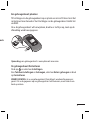 5
5
-
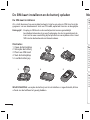 6
6
-
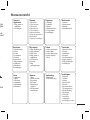 7
7
-
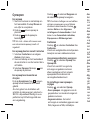 8
8
-
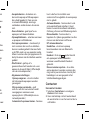 9
9
-
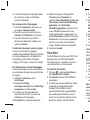 10
10
-
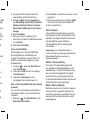 11
11
-
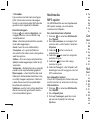 12
12
-
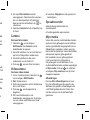 13
13
-
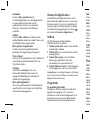 14
14
-
 15
15
-
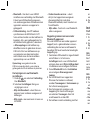 16
16
-
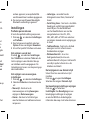 17
17
-
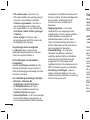 18
18
-
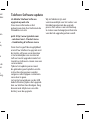 19
19
-
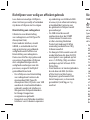 20
20
-
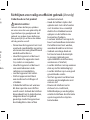 21
21
-
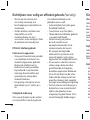 22
22
-
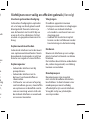 23
23
-
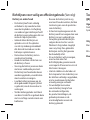 24
24
-
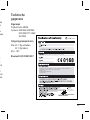 25
25
-
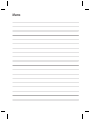 26
26
-
 27
27
-
 28
28
-
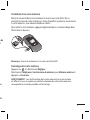 29
29
-
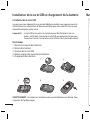 30
30
-
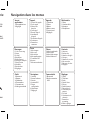 31
31
-
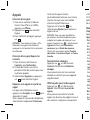 32
32
-
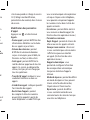 33
33
-
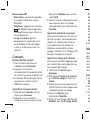 34
34
-
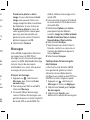 35
35
-
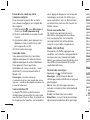 36
36
-
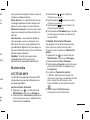 37
37
-
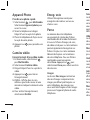 38
38
-
 39
39
-
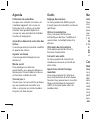 40
40
-
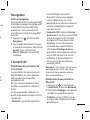 41
41
-
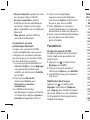 42
42
-
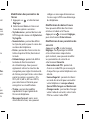 43
43
-
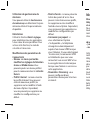 44
44
-
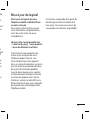 45
45
-
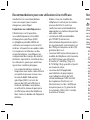 46
46
-
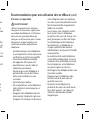 47
47
-
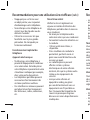 48
48
-
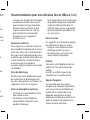 49
49
-
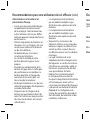 50
50
-
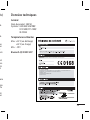 51
51
-
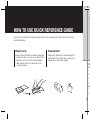 52
52
-
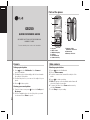 53
53
-
 54
54
-
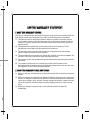 55
55
-
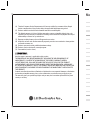 56
56
-
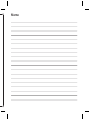 57
57
-
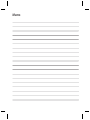 58
58
in andere talen
- français: LG GB250.ATNRMI Manuel utilisateur